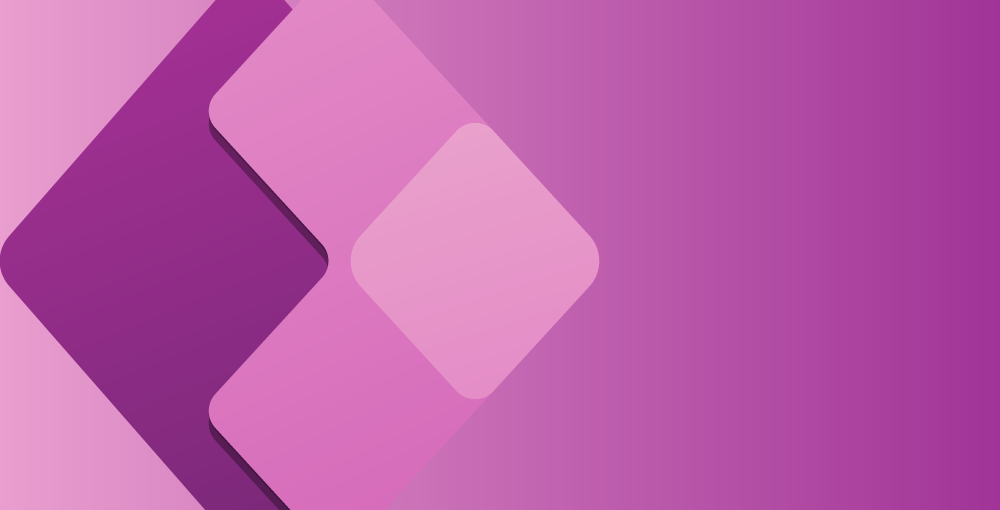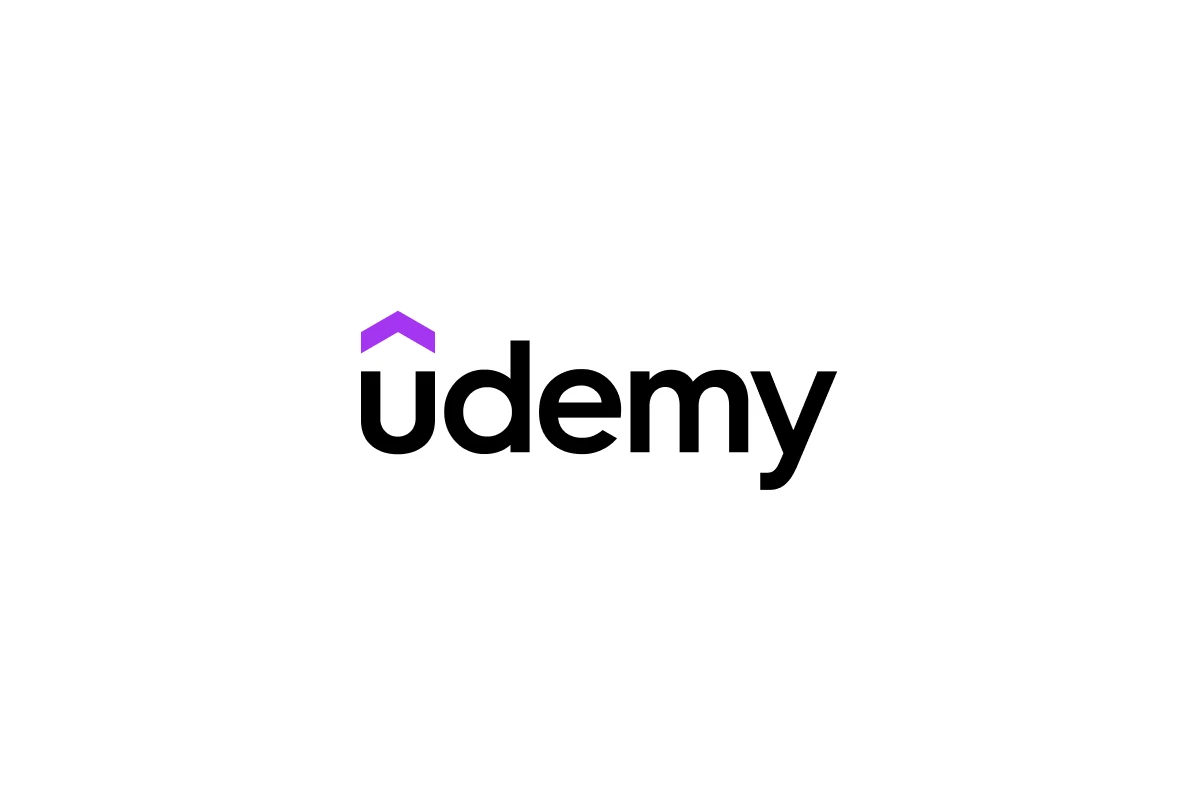条件によって処理を切り替えるIf関数は、PowerAppsのアプリ開発で避けて通れない存在です。
でも、慣れないうちは

何をどう書けばいいのか分からない
と感じることもありますよね。
この記事では、If関数の基本構文から実践的な使用例、さらには注意点や効率的な書き方までをわかりやすく解説します。
読み終える頃には、「こういう場面ではIf関数をこう使う!」という具体的なイメージが湧いているはずです。
今まで迷いがちだった条件分岐も、この記事でスッキリ解決していきましょう!
PowerAppsをもっと効率的に学びたいと考えている方には、Udemyのオンライン講座がおすすめです。
初心者向けのコースが充実しており、動画で実践的に学べるため、独学よりもスムーズにスキルを習得できます。
特に、PowerAppsの基本操作や関数の使い方を体系的に学びたい方に最適です。
PowerAppsのIf関数の基本
PowerAppsでアプリを開発する際、条件に応じて異なる処理を実行することが求められます。
その際に活躍するのがIf関数です。
条件分岐を適切に行うことで、アプリの柔軟性とユーザーエクスペリエンスを向上させることができます。
基本構文
If関数の基本的な構文は以下の通りです。
If( 条件, 真の場合の結果 [, 偽の場合の結果] )この構文により、条件に応じた柔軟な処理を実装できます。
単一条件での使いかた
単一の条件を評価する場合、If関数は以下のように使用します。
例えば、スライダーの値が50以上の場合に「合格」と表示し、それ以外の場合は「不合格」と表示する場合は以下のように書きます。
If( Slider1.Value >= 50, "合格", "不合格" )このように、単一の条件に基づいて異なる結果を返すことができます。
複数条件での使いかた
複数の条件を評価する場合、If関数を連続して使用することができます。
例えば、スライダーの値に応じて評価を表示する場合は以下のようになります。
If(
Slider1.Value >= 80,
"優",
Slider1.Value >= 60,
"良",
Slider1.Value >= 40,
"可",
"不可"
)この例では、スライダーの値が80以上なら「優」、60以上80未満なら「良」、40以上60未満なら「可」、それ以外は「不可」と表示されます。
複数の条件を適切に設定することで、より細かい制御が可能となります。
PowerAppsのIf関数に関わる便利な使い方
PowerAppsでアプリを開発する際、条件分岐は欠かせない要素です。
If関数を中心に、Switch関数やAnd関数、Or関数などを組み合わせることで、より柔軟で効率的な条件設定が可能となります。
If関数とSwitch関数との違い
If関数は、特定の条件が真(true)であるかを評価し、それに応じて異なる結果を返すために使用されます。
複数の無関係な条件を評価する際に適しています。
例えば、ユーザーの年齢に応じてメッセージを表示する場合は以下になります。
If(
UserAge >= 65,
"シニア割引が適用されます。",
UserAge >= 18,
"通常料金です。",
"未成年者は保護者の同意が必要です。"
)一方、Switch関数は、1つの式の結果に基づいて複数の可能な一致を評価し、それに対応する結果を返します。
特定の値に対して異なる結果を返す場合に有効です。
例えば、ユーザーの会員ランクに応じて特典を提供する場合はこのようになります。
Switch(
UserRank,
"ゴールド",
"ゴールド会員特典が適用されます。",
"シルバー",
"シルバー会員特典が適用されます。",
"ブロンズ",
"ブロンズ会員特典が適用されます。",
"一般会員特典が適用されます。"
)If関数は各条件を個別に評価するのに対し、Switch関数は1つの式の結果に基づいて複数の一致を評価するため、特定の値に応じた処理を行う際にコードを簡潔に保つことができます。


And関数やOr関数で便利に条件分岐できる
複数の条件を組み合わせて評価する際、And関数やOr関数を使用すると、より柔軟な条件分岐が可能となります。
And関数は、すべての条件が真である場合に真を返します。
例えば、以下はユーザーが特定の地域に住んでいて、特定の年齢以上である場合に特典を提供するサンプルコードです。
If(
And(UserRegion = "関東", UserAge >= 18),
"特別キャンペーンに参加できます。",
"条件を満たしていません。"
)Or関数は、いずれかの条件が真である場合に真を返します。
例として、ユーザーが学生またはシニアである場合に割引を提供する場合のサンプルコードは以下のようになります。
If(
Or(IsStudent = true, UserAge >= 65),
"割引が適用されます。",
"通常料金です。"
)これらの関数を活用することで、複雑な条件分岐をシンプルかつ明確に表現することが可能となり、アプリの可読性と保守性が向上します。
PowerAppsでの条件分岐を適切に設計することで、ユーザーエクスペリエンスの向上や開発効率の改善につながります。
PowerAppsでのIf関数の使用例
PowerAppsにおけるIf関数は、条件に応じてアプリの動作を柔軟に制御するための強力なツールです。
以下に、具体的な使用例を紹介します。
コントロールの表示(Visible)を制御する
If関数を使用して、特定の条件に基づきコントロールの表示や非表示を制御できます。
例えば、ユーザーの入力値に応じてメッセージを表示するケースを考えると、テキスト入力(TextInput)に値が入力されている場合にラベル(Label)を表示する。
If( !IsBlank(TextInput1.Text), true, false )この場合、IsBlank関数でテキスト入力が空でないことを確認し、空でなければラベルを表示します。
入力値の検証してエラーメッセージを表示する
ユーザーの入力値を検証し、不適切な場合にエラーメッセージを表示することが重要です。
If関数を使えば実現できます。
以下のコードでは数値入力(Slider)が50未満の場合にエラーメッセージを表示するものになります。
If( Slider1.Value < 50, "エラー: 値は50以上でなければなりません。", "" )この例では、Slider1の値が50未満の場合にエラーメッセージを表示し、それ以外の場合は何も表示しません。
データをフィルタリングして検索条件を設定する
If関数を使用して、データのフィルタリングや検索条件の設定を行うことができます。
これにより、ユーザーの入力や選択に応じて表示するデータを動的に変更できます。
例えば、ユーザーが特定の条件を選択した場合にデータをフィルタリングするには以下の方法があります。
If( Checkbox1.Value, Filter(DataSource, Condition), DataSource )この例では、Checkbox1が選択されている場合にDataSourceをConditionでフィルタリングし、選択されていない場合は全てのデータを表示します。
これらの方法を活用することで、PowerApps内での条件分岐や動的なデータ表示を効果的に実現できます。
PowerAppsでIf関数を使用する際の注意点
If関数は、PowerAppsで条件分岐を実現するための基本的な関数です。
しかし、使用方法によっては、アプリの可読性やパフォーマンスに影響を及ぼす可能性があります。
以下に、If関数を使用する際の注意点を解説します。
可読性を高めるための工夫が必要
複雑な条件分岐を持つIf関数は、コードの可読性を低下させることがあります。
可読性を高めるための工夫として、方法がおすすめです。
名前付き計算式の活用する(Formulas)
複雑な数式や複数の場所で使用する数式は、名前付き計算式(App.Formulas)として定義することで、コードの可読性を向上させることができます。
ユーザー定義関数の利用(コンポーネント)
共通のロジックや複雑な処理は、ユーザー定義関数として切り出すことで、コードの再利用性と可読性を向上させることが可能です。
複雑な条件式には整理方法を確立する
複雑な条件式を扱う際には、整理された方法で記述することが重要です。
以下の点に注意すると良いでしょう。
- 条件のグループ化
And関数やOr関数を使用して、関連する条件をグループ化すれば条件式の構造を明確にできます。 - ネストの回避
If関数の過度なネストは可読性を低下させるため、Switch関数の利用や、条件を分割して記述してネストを回避します。
複雑な分岐はアプリのパフォーマンスにも影響する
複雑な条件分岐や大量のデータ処理は、アプリのパフォーマンスに影響を与える可能性があります。
以下の点に注意して、パフォーマンスの最適化を図りましょう。
- 委任可能な関数の使用
データソースへのクエリは、委任可能な関数を使用することで、サーバー側で処理を行い、クライアント側の負荷を軽減できます。 - コレクションの適切な使用
コレクションの過度な使用は、パフォーマンスの低下を招くことがあります。必要な場合にのみ使用し、データのキャッシュや一時保存に利用します。 - 相互参照の回避
他の画面上のコントロールを参照することは、アプリの読み込みやナビゲーションの遅延を引き起こす可能性があります。変数やコレクションを使用して、画面間で状態を共有することで、この問題を回避できます。
これらの注意点を踏まえてIf関数を使用することで、アプリの可読性とパフォーマンスを維持しつつ、効果的な条件分岐を実現できます。
PowerAppsでIf関数を活用して効率的なアプリ開発を始めよう
PowerAppsにおけるIf関数の活用は、アプリ開発の自由度と効率性を大きく高めてくれます。
単純な条件分岐から複雑なデータ操作、UIの制御まで、幅広い場面で役立つため、使いこなせるようになることでアプリの完成度がぐっと上がります。
そして、And関数やOr関数との組み合わせ、Switch関数との使い分け、さらにはパフォーマンスや可読性の配慮まで、一歩踏み込んだ工夫をすることで、プロフェッショナルな開発が可能になります。
効率的で拡張性の高いアプリを作るためにも、If関数を中心にした設計の考え方をしっかりと身につけていきましょう。
PowerAppsはUdemyで学べる!
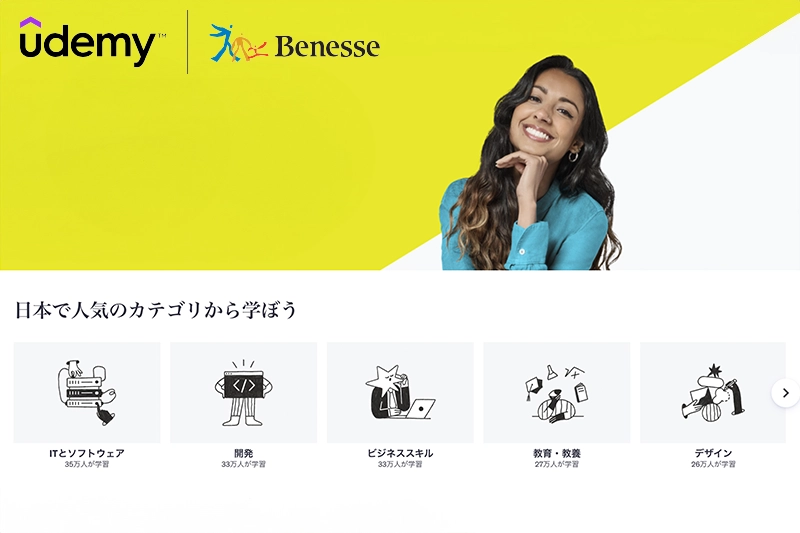
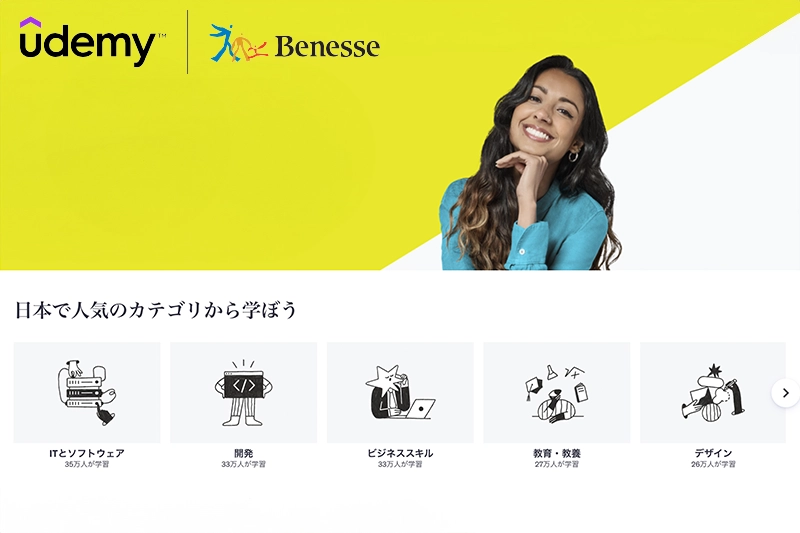
| 学習スタイル | オンライン講座 ・動画 ・スライド |
|---|---|
| 運営会社 | 株式会社ベネッセコーポレーション |
| 期間 | 購入した講座は無期限で視聴可能 |
| 料金 | 1,500円〜29,000円(税込) |
| サポート | 年間通してセール多数開催 購入前に無料視聴可能 30日間返金保証 など |
Udemyは、オンラインで幅広い分野のスキルを手軽に学べる、世界最大級のオンライン学習プラットフォームです。
PowerAppsだけでなく、PowerAutomateを含むPowerPlatform系以外にも以下のような講座があります。
- ビジネス
- プログラミング
- デザイン
- 語学
- 趣味 など
20万以上のコースから、動画講座で自分のペースで学習できます。



Udemyは不定期ですが頻繁にセールを開催します。
95%以上割引かれて1,500円で購入できる講座もありますよ!